3 sposoby przywrócenia ustawień fabrycznych iPada bez Apple ID
Autor: Vernon Roderick, Ostatnia aktualizacja: September 17, 2020
Przywracanie ustawień fabrycznych to funkcja, która istnieje na każdym smartfonie od momentu powstania technologii. Oczywiście urządzenia iOS nie są wyjątkiem. W rzeczywistości na urządzeniach z iOS przywracanie ustawień fabrycznych jest w rzeczywistości głębsze i będziesz mieć wiele innych opcji innych niż oficjalna funkcja przywracania ustawień fabrycznych. Chociaż wiele osób nie miało okazji przywrócić ustawień fabrycznych, z pewnością jest to przydatna funkcja.
Powiedziawszy to, prędzej czy później w końcu napotkasz sytuację, w której będziesz zmuszony zrobić przywróć ustawienia fabryczne iPada bez Apple ID. Być może zapomniałeś swojego Apple ID i nie możesz uzyskać dostępu do swojego iPhone'a bez niego. Lub możesz nie mieć Apple ID w pierwszej kolejności.
Tak czy inaczej, nie będziesz w stanie zrobić tego, co musisz zrobić, szukając zwykłej metody. W takim przypadku będziesz chciał wybrać rozwiązania, które nie wymagają używania identyfikatora Apple ID. Ale zanim to nastąpi, najpierw ułatwmy ci to, rozmawiając o tym, czym jest reset do ustawień fabrycznych.
Część 1: Wszystko, co musisz wiedzieć o resetowaniu do ustawień fabrycznychCzęść 2: 3 sposoby przywracania ustawień fabrycznych iPada bez Apple IDCzęść 3: Wskazówki dotyczące resetowania iPada bez Apple IDCzęść 4: Wniosek
Część 1: Wszystko, co musisz wiedzieć o resetowaniu do ustawień fabrycznych
Przywrócenie ustawień fabrycznych oznacza przywrócenie urządzenia elektronicznego do jego pierwotnego stanu lub stanu, w którym zostało kupione od producenta. Dlaczego więc musisz przywrócić ustawienia fabryczne na iPadzie? Istnieje wiele pytań dotyczących znaczenia przywrócenia ustawień fabrycznych.
Po pierwsze, należy pamiętać, że Twój iPad nie jest doskonały. Zawsze będą się pojawiać błędy. To może nie być dzisiaj, ale w końcu je spotkasz. Aby lepiej zrozumieć, o czym mówimy, oto kilka z tych sytuacji:
- Chcesz sprzedać swojego iPada, więc musisz usunąć wszystkie dane z urządzenia.
- Twój iPad jest z drugiej ręki i chcesz zacząć od nowa.
- Twój iPad cierpi z powodu poważnych uszkodzeń i korupcji i wymaga przywrócenia ustawień fabrycznych.
- Zapomniałeś hasła do iPada.
- Zostałeś zablokowany na iPadzie.
Aby rozwiązać te problemy, będziesz musiał zresetować urządzenie do ustawień fabrycznych, ponieważ pozwala on usunąć wszelkie uszkodzenia, przywracając urządzenie do pierwotnego stanu. Dlaczego powinienem przywrócić ustawienia fabryczne, aby rozwiązać te problemy?
Chociaż jest to jeden ze sposobów rozwiązania takich problemów, istnieją inne rozwiązania. Dlatego możesz się zastanawiać, dlaczego wolimy przywrócić ustawienia fabryczne. Przede wszystkim nie potrzebujesz do tego żadnego sprzętu. Po prostu potrzebujesz swojego iPada. Poza tym jest to łatwe. Wreszcie istnieje wiele sposobów przywrócenia ustawień fabrycznych telefonu, więc masz wiele opcji.
Jaki jest główny proces przywracania ustawień fabrycznych? Początkowo powinieneś przywrócić ustawienia fabryczne, wykonując następujące czynności:
- Na iPadzie przejdź do Ustawienia
- Stuknij w Ogólne warunki.
- Przewiń w dół i dotknij Zresetuj.
- Wybierz opcję Resetuj całą zawartość i ustawienia.
- Jeśli pojawią się wyskakujące komunikaty, potwierdź swoją decyzję.
- Poczekaj na zakończenie procesu przywracania ustawień fabrycznych.
Jednak, jak być może zdałeś sobie sprawę, nie możesz tego zrobić, jeśli nie możesz użyć swojego Apple ID w pierwszej kolejności. A więc przejdziemy do naszego pierwszego wpisu na temat twoich opcji przywróć ustawienia fabryczne iPada bez Apple ID.
Część 2: 3 sposoby przywracania ustawień fabrycznych iPada bez Apple ID
Zresetuj iPada do ustawień fabrycznych bez Apple ID za pomocą narzędzia innej firmy
Pierwsza metoda, którą omówimy, to użycie narzędzia innej firmy. Zalecamy tę opcję, ponieważ umożliwia to łatwe przywróć ustawienia fabryczne iPada bez Apple ID. Jednak ta opcja ma wiele wad. Po pierwsze, nie będziesz wiedział, czy jest to rzeczywiście bezpieczna metoda. Z tego, co wiesz, może to spowodować wiele wirusów i uszkodzić system iPada.
Po drugie, większość narzędzi innych firm wykorzysta twoją sytuację i zażąda dużych kwot, abyś mógł uzyskać dostęp do narzędzia. Wreszcie, nawet jeśli za to zapłaciłeś, nie możesz wiedzieć, czy faktycznie zadziała. Z tego powodu będziesz musiał nauczyć się, jak znaleźć najlepsze narzędzie innej firmy do tego zadania.
Oprócz tego będziesz musiał również przyjrzeć się swoim opcjom. Ogólnie rzecz biorąc, będziesz musiał wykonać dwie opcje przywróć ustawienia fabryczne iPada bez Apple ID. Pierwsza to narzędzie innej firmy, które tymczasowo będzie działać odblokować urządzenie. Dzieje się tak, ponieważ po odblokowaniu urządzenia, nawet jeśli jest to tymczasowe, możesz użyć funkcji przywracania ustawień fabrycznych, o której mówiliśmy wcześniej.
Drugie to narzędzie innej firmy, które automatycznie usunie wszystkie dane i uruchomi fabrykę zresetować na iPadzie bez użycia Apple ID. Tak czy inaczej, będziesz musiał zdecydować, którego narzędzia będziesz używać. Jeśli nie lubisz korzystać z takich narzędzi, z przyjemnością dowiesz się, że jest na to sposób przywróć ustawienia fabryczne iPada bez Apple ID oficjalnie.
Zresetuj iPada do ustawień fabrycznych bez Apple ID za pomocą Find My iPhone
Znajdź mój iPhone to funkcja stworzona przez Apple za pośrednictwem iCloud. Umożliwia użytkownikom iOS zdalne znajdowanie zagubionych urządzeń iOS za pomocą konta iCloud. Został wykonany tak, aby członkowie rodziny mogli znaleźć telefon drugiej osoby w przypadku jego zgubienia.
Powszechnym błędem związanym z tą metodą jest to, że Find My iPhone działa tylko na iPhone'ach. W rzeczywistości działa na każdym urządzeniu z systemem iOS. Aby jednak móc korzystać z tej funkcji, należy spełnić wymagania:
- Twój iPad jest zalogowany do iCloud.
- Masz inne urządzenie (iOS lub nie), które jest zalogowane do iCloud.
- Oba urządzenia są podłączone do internetu.
Innym błędnym przekonaniem ludzi jest to, że może lokalizować tylko urządzenia. Jednak może faktycznie przywrócić ustawienia fabryczne z daleka. Oto kroki do przywróć ustawienia fabryczne iPada bez Apple ID używając Find My iPhone:
- Przejdź do strony Find My iPhone z linkiem: https://www.icloud.com/find.
- Kliknij na Moje urządzenia pod adresem u góry strony.
- Wybierz Wszystkie urządzenia.
- Zostanie wyświetlona lista urządzeń połączonych z tym kontem iCloud. Wybierz iPada, którego chcesz przywrócić do ustawień fabrycznych.
- Kliknij na Wymaż iPhone'a.
- Przed użyciem iPada poczekaj, aż proces się zakończy.
Dzięki temu będziesz mógł przywrócić ustawienia fabryczne iPada bez Apple ID. Chociaż jest to wiarygodne rozwiązanie, należy pamiętać, że nie możesz go użyć, jeśli nie możesz spełnić wymagań. Jeśli tak, to nie masz innego wyjścia, jak tylko wybrać naszą ostatnią opcję.
Zresetuj iPada do ustawień fabrycznych bez Apple ID z iTunes
Nasz ostatni wpis na tej liście to iTunes. Podobnie jak Find My iPhone, jest to bezpieczna metoda przywróć ustawienia fabryczne iPada bez Apple ID. Dzieje się tak, ponieważ został również opracowany przez firmę Apple. Jednak tym razem iTunes może zrobić coś więcej niż przywrócenie ustawień fabrycznych na iPadzie. Może również przywrócić iPada do określonego punktu w czasie, dzięki czemu stracisz tylko część danych zamiast wszystkich.
Ponadto istnieje mniej wymagań wstępnych, które są łatwiejsze do uzyskania w tym czasie w porównaniu z korzystaniem z usługi Znajdź mój iPhone. Będziesz potrzebował tylko kabla USB, komputera i połączenia internetowego. Więc bez dalszych ceregieli, oto kroki, aby przywrócić ustawienia fabryczne za pomocą iTunes.
- Na komputerze uruchom iTunes.
- Podłącz iPhone'a do tego komputera za pomocą kabla USB.
- Jeśli na Twoim iPhonie jest wiadomość, wybierz Zaufaj temu komputerowi.
- Na lewym pasku bocznym okna iTunes kliknij plik Podsumowanie
- Kliknij na przywracać
- Potwierdź swój wybór.
- Poczekaj, aż urządzenie zostanie przywrócone do ustawień fabrycznych.
Dzięki temu będziesz mieć iPada z usuniętymi danymi. Teraz możesz zrobić to, co zamierzałeś zrobić z nim w pierwszej kolejności. Jeśli myślisz, że to koniec, to się mylisz. Musisz pamiętać, że przywrócenie ustawień fabrycznych nie jest tak proste, jak myślisz.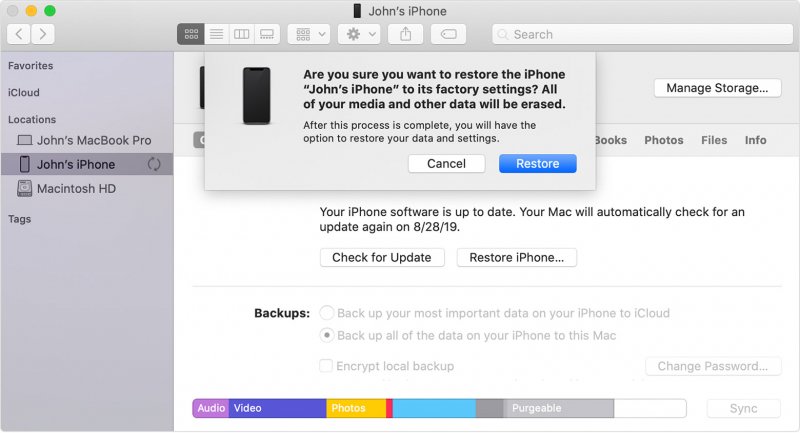
Część 3: Wskazówki dotyczące resetowania iPada bez Apple ID
Jak omówiliśmy we wcześniejszych sekcjach, istnieje wiele powodów, dla których warto przywrócić ustawienia fabryczne na iPadzie. Niezależnie od tego powodu przynajmniej będziesz musiał wykonać kopię zapasową swojego iPada. W końcu w twoim iPad warto to zachować.
W takim razie przed tobą przywróć ustawienia fabryczne iPada bez Apple ID, najpierw powinieneś mieć pewność, że nic nie stracisz w trakcie tego procesu. Ponieważ po przywróceniu ustawień fabrycznych utracisz pliki, najpierw utwórz kopię zapasową.
Utwórz kopię zapasową na swoim iPhonie
Istnieje wiele sposobów tworzenia kopii zapasowej na telefonie iPhone. Ogólnie rzecz biorąc, masz trzy możliwości, a mianowicie (1) używając iCloud, (2) używając iTunes lub (3) używając oprogramowania innej firmy. Ponadto pamiętaj, że aby utworzyć kopię zapasową, będziesz oczywiście musiał spełnić pewne wymagania.
Może to być połączenie internetowe lub użycie kabla USB do podłączenia iPhone'a do innego urządzenia. Tak czy inaczej, musisz pamiętać o utworzeniu kopii zapasowej przed przywróceniem ustawień fabrycznych na iPadzie bez Apple ID.
Odzyskiwanie systemu FoneDog iOS
Jak wspomnieliśmy wcześniej, jeśli chcesz skorzystać z oficjalnej funkcji przywracania ustawień fabrycznych, musisz najpierw odblokować urządzenie. Dlatego sugerujemy Odzyskiwanie systemu FoneDog iOS. To oprogramowanie zostało stworzone w celu rozwiązania większości problemów występujących na urządzeniu z systemem iOS.
Jednym z takich problemów, które można naprawić przez FoneDog iOS System Recovery, jest to, że Twój iPhone jest zablokowany lub nie znasz swojego Apple ID. Dzięki tym wskazówkom będziesz w stanie osiągnąć swój cel przywróć ustawienia fabryczne iPada bez Apple ID łatwiejsze do wykonania.
Darmowe pobieranieDarmowe pobieranie
Część 4: Wniosek
Chociaż istnieje wiele sposobów przywrócenia ustawień fabrycznych iPada bez Apple ID, nie możesz być pewien, czy wszystkie są bezpieczne. Dlatego w tym artykule omówiliśmy tylko to, co uważamy za najbezpieczniejszą i najbardziej wydajną metodę.
Niezależnie od tego, co zdecydujesz się użyć, musisz pamiętać o przestrzeganiu dostarczonych przez nas wskazówek. Najpierw utwórz kopię zapasową, zanim cokolwiek innego. Dzięki temu będziesz mógł przywrócić ustawienia fabryczne iPada bez Apple ID w dowolnym momencie. Pamiętaj jednak, że należy to robić tylko w ważnych sprawach.
Zostaw komentarz
Komentarz
Odzyskiwanie systemu iOS
Napraw różne błędy systemowe iOS z powrotem do normalnego stanu.
Darmowe pobieranie Darmowe pobieranieGorące artykuły
- Jak naprawić iPoda, jeśli jest wyłączony
- 4 rozwiązania fabrycznego resetowania iPhone'a 6 bez hasła
- Jak możemy odblokować iPhone'a szybko i bezpiecznie
- Czy iPhone jest wyłączony? Jak odblokować urządzenie iPhone?
- Jak zresetować iPoda Touch
- Zapomniałem hasła do iPhone'a - jak odblokować hasło do iPhone'a
/
CIEKAWYDULL
/
PROSTYTRUDNY
Dziękuję Ci! Oto twoje wybory:
Doskonały
Ocena: 4.6 / 5 (na podstawie 89 oceny)
